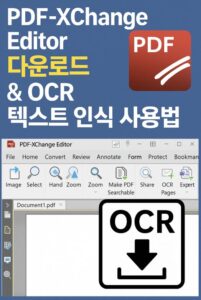PDF 파일을 자주 다루다 보면 한 가지 문제에 부딪히게 됩니다. 바로 스캔한 PDF 안의 텍스트가 복사되지 않는다는 점이죠. 예를 들어 계약서나 공공기관 문서, 이미지로 저장된 PDF는 눈으로는 보이지만, 실제로는 ‘텍스트’가 아닌 ‘그림’입니다.
이런 문제를 해결해주는 강력한 도구가 바로 PDF-XChange Editor입니다. 이 프로그램은 PDF 편집은 물론이고, OCR(광학 문자 인식)을 통해 스캔된 문서에서 텍스트를 인식하여 복사하거나 편집할 수 있게 도와줍니다. 게다가 기본 기능은 무료로 제공된다는 점도 아주 매력적이죠.
이번 포스팅에서는 PDF-XChange Editor의 다운로드 방법부터 OCR 기능 사용법까지 자세히 안내해드릴게요.
PDF-XChange Editor란?
PDF-XChange Editor는 캐나다의 Tracker Software에서 개발한 가볍고 강력한 PDF 편집 프로그램입니다. Adobe Acrobat처럼 무겁지도 않고, 무료 버전에서도 웬만한 기능을 거의 다 제공하는 것이 큰 장점입니다.
특히 OCR 기능을 무료로 제공하는 것이 PDF-XChange Editor의 가장 큰 강점입니다. 대부분의 다른 PDF 편집 툴들은 OCR 기능을 유료로 제한하는 경우가 많거든요.
- 📁 PDF 열기, 편집, 저장
- 🔍 OCR로 이미지 기반 PDF의 텍스트 추출
- ✏ 주석, 강조, 도형 삽입
- 🔄 Word, Excel, 이미지 등으로 변환
PDF-XChange Editor 다운로드 방법
정식 설치 파일은 아래 공식 사이트에서 받을 수 있습니다. 가급적 다른 사이트에서 받지 마시고 Tracker Software 공식 홈페이지를 이용하세요.
👉 PDF-XChange Editor 무료 다운로드 페이지 바로 가기
- 상단 메뉴에서 “Download” 버튼 클릭
- Editor Plus가 아닌 Editor Standard 버전 선택
.exe설치 파일을 내려받아 실행- 설치 시 기본값으로 진행해도 무방
설치 후 바탕화면에 생성된 아이콘을 통해 프로그램을 실행하면 됩니다.
OCR 기능이란 무엇인가요?
OCR(Optical Character Recognition)은 이미지에서 글자를 인식하는 기술입니다. 쉽게 말해 스캔된 문서처럼 텍스트로 보이지만 사실은 그림인 경우, 이걸 분석해서 실제 텍스트로 변환해주는 기능입니다.
PDF-XChange Editor의 OCR 기능은 다음 상황에서 특히 유용합니다:
- 🔹 이미지 스캔된 계약서나 문서 복사하려 할 때
- 🔹 PDF 속 한글 텍스트를 검색하거나 번역하려 할 때
- 🔹 다른 문서로 옮겨 적을 필요 없이 복사할 때
OCR 텍스트 인식 사용법 (한글 포함)
- 프로그램에서 PDF 파일을 엽니다.
- 상단 메뉴에서 “Document” → “OCR Pages…” 클릭
- “OCR Pages” 팝업창에서 다음 설정을 확인합니다:
- Language: Korean (또는 English 등 복수 선택 가능)
- Output: “Searchable Image” 또는 “Text and Image” 추천
- Pages: “All” 또는 특정 페이지만 선택 가능
- 하단의 “OK” 버튼을 누르면 OCR 작업이 시작됩니다.
- 완료 후 텍스트가 실제로 선택/복사 가능해진 것을 확인할 수 있습니다.
이제 스캔된 PDF도 마우스로 드래그하여 텍스트 복사, 검색, 번역 등이 가능해집니다.
OCR이 적용된 PDF, 무엇이 달라지나?
OCR 처리가 된 PDF는 단순한 이미지 파일에서 검색 가능한 진짜 문서로 바뀝니다. 예를 들어 PDF에서 Ctrl+F 검색이 가능해지고, 구글 번역기 등에 붙여넣기도 가능합니다.
게다가 이 기능은 문서 정리나 업무에도 매우 유용합니다. 특히 문서 디지털화가 필요한 기업, 학교, 공공기관에서 많이 활용됩니다.
OCR 결과가 안 좋을 때 체크할 점
가끔 OCR 결과가 엉망으로 나올 때도 있습니다. 이런 경우엔 다음 사항을 체크해보세요:
- 📌 스캔 품질이 너무 낮은 경우 → 해상도 300dpi 이상 추천
- 📌 텍스트가 너무 기울어져 있는 경우 → 회전 보정 필요
- 📌 글자가 배경 이미지와 겹쳐져 있는 경우 → 흑백 변환이 더 효과적일 수 있음
- 📌 언어 설정을 잘못한 경우 → OCR 언어 재선택
OCR은 아무리 좋아도 100% 완벽하진 않기 때문에, 결과물을 반드시 확인하는 습관이 필요합니다.
PDF-XChange Editor의 무료/유료 기능 차이
무료 버전에서는 대부분의 기능이 제공되지만, 일부 편집 기능을 사용할 경우 문서에 워터마크가 삽입됩니다. 단순 열람, 텍스트 추출, OCR, 인쇄, 주석 달기 등은 무료로 제한 없이 사용 가능합니다.
| 기능 | 무료 버전 | 유료 버전 |
|---|---|---|
| PDF 열기/보기 | 가능 | 가능 |
| OCR 텍스트 인식 | 가능 | 가능 |
| 텍스트 편집 | 워터마크 있음 | 제한 없음 |
| PDF 합치기, 자르기 | 일부 제한 | 풀 기능 |
PDF 텍스트 추출의 새로운 해방
이제 더 이상 복사 안 되는 PDF 때문에 골머리 앓지 마세요. PDF-XChange Editor와 OCR 기능만 있으면 이미지처럼 생긴 문서에서도 텍스트를 추출할 수 있습니다.
👉 지금 바로 PDF-XChange Editor를 무료로 다운로드하고 OCR 기능을 활용해보세요
실무에서도, 학업에서도, 일상에서도. 텍스트 인식은 이제 선택이 아닌 필수입니다.